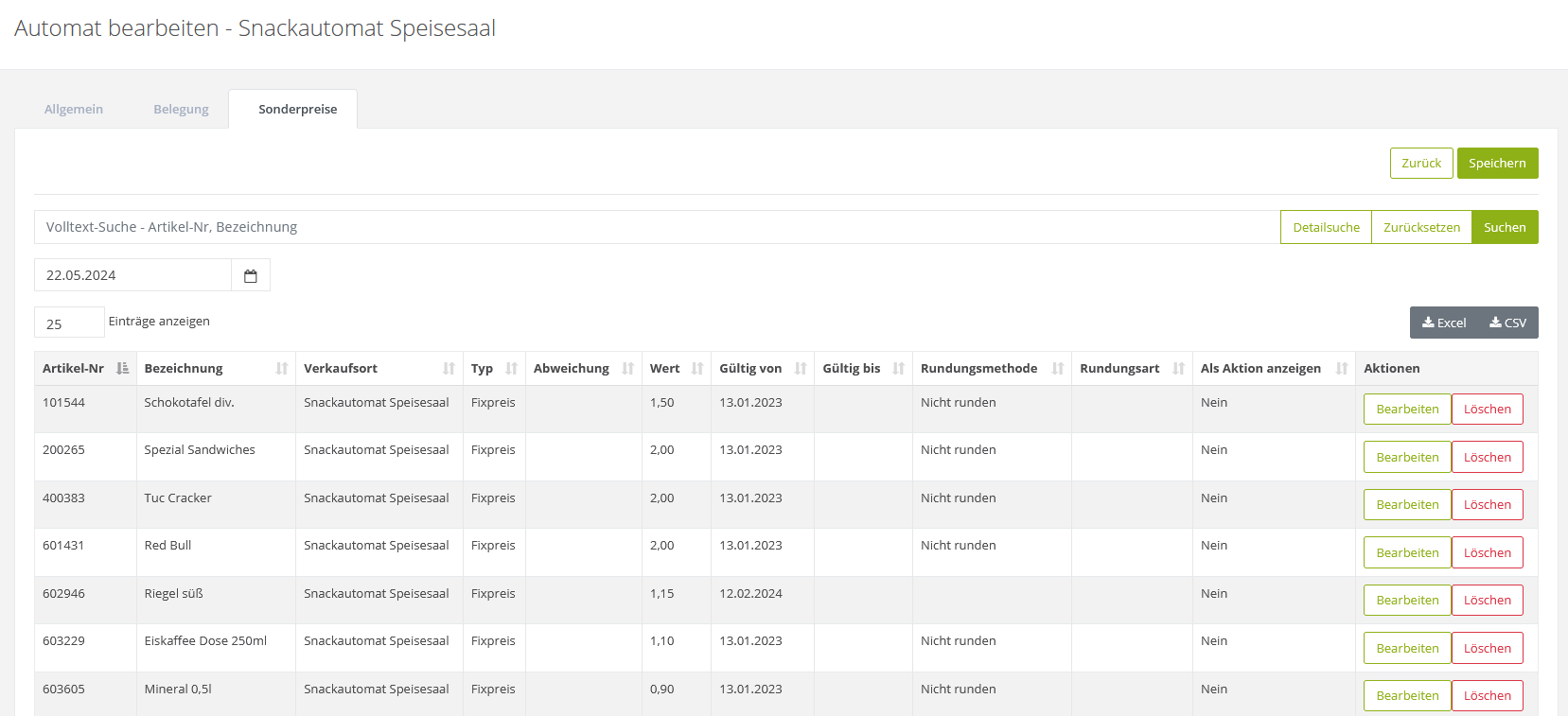Jeder Automat kann einzeln bearbeitet werden. Unter diesem Punkt können Sie in 3 Schritten
- unter Allgemein die Einstellungen des Automaten ändern,
- unter Belegung diese aktualisieren sowie
- Sonderpreise bearbeiten und löschen.
3. Automat bearbeiten
Jeder Automat kann einzeln bearbeitet werden. Unter diesem Punkt können Sie in 3 Schritten

Hier können Sie die grundlegenden Einstellungen des Automaten eintragen, wobei die Pflichtfelder nicht leer bleiben dürfen.
Wenn die Umsätze aus den Automaten auch in der Detailabrechnung angeführt werden sollen, muss zumindest eines der folgenden 3 Felder ausgefüllt werden: Barzahlung, Bargeldlos 1, Bargeldlos 2.
Die restlichen Informationen aus den Nicht-Pflichtfeldern sind rein als Info gedacht und werden nicht für den eigentlichen Automaten-Betrieb benötigt.
Folgende Felder können ausgefüllt bzw. geändert werden:
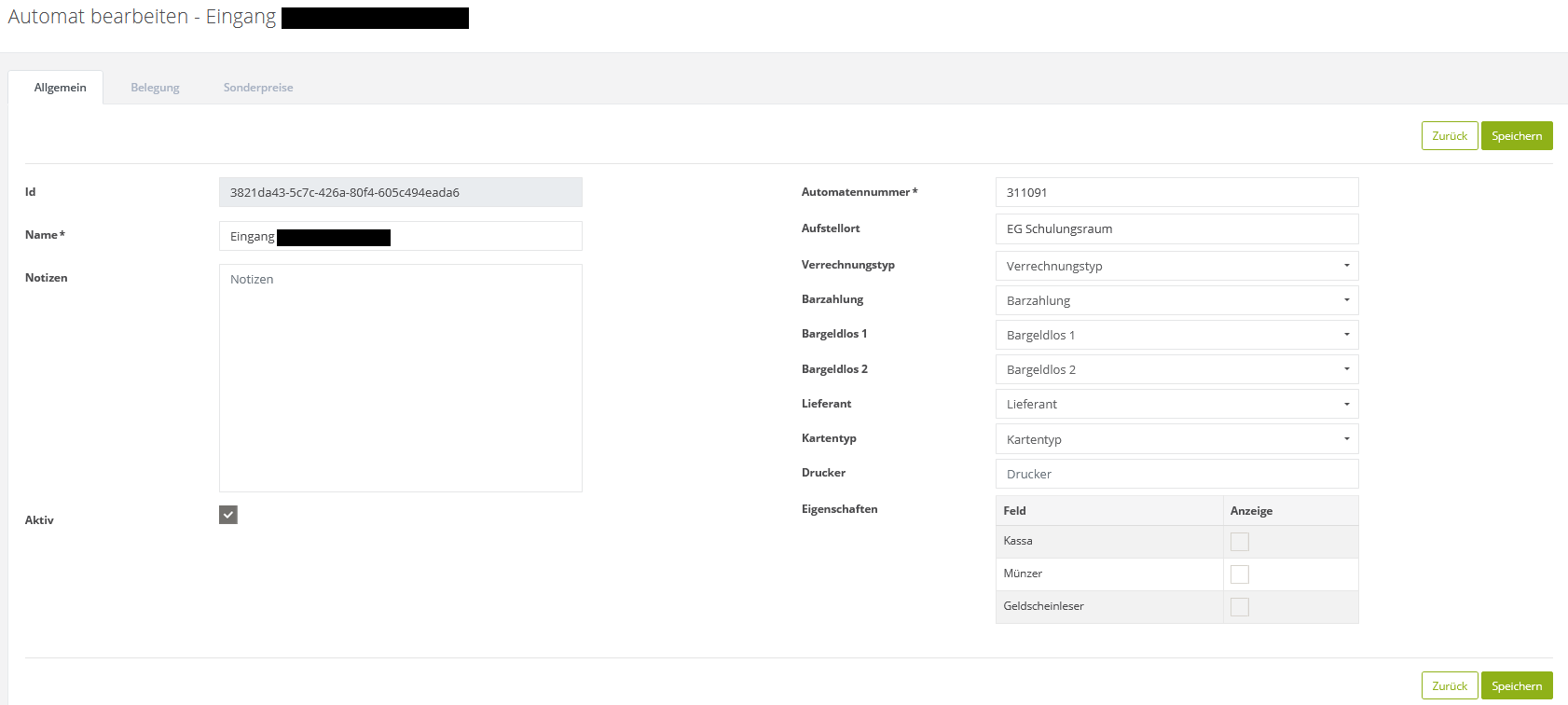

Unter Belegung muss jedes Fach ausgefüllt werden, es darf kein Fach leer sein. Doppelfächer sind mit dem gleichen Artikel zu befüllen.
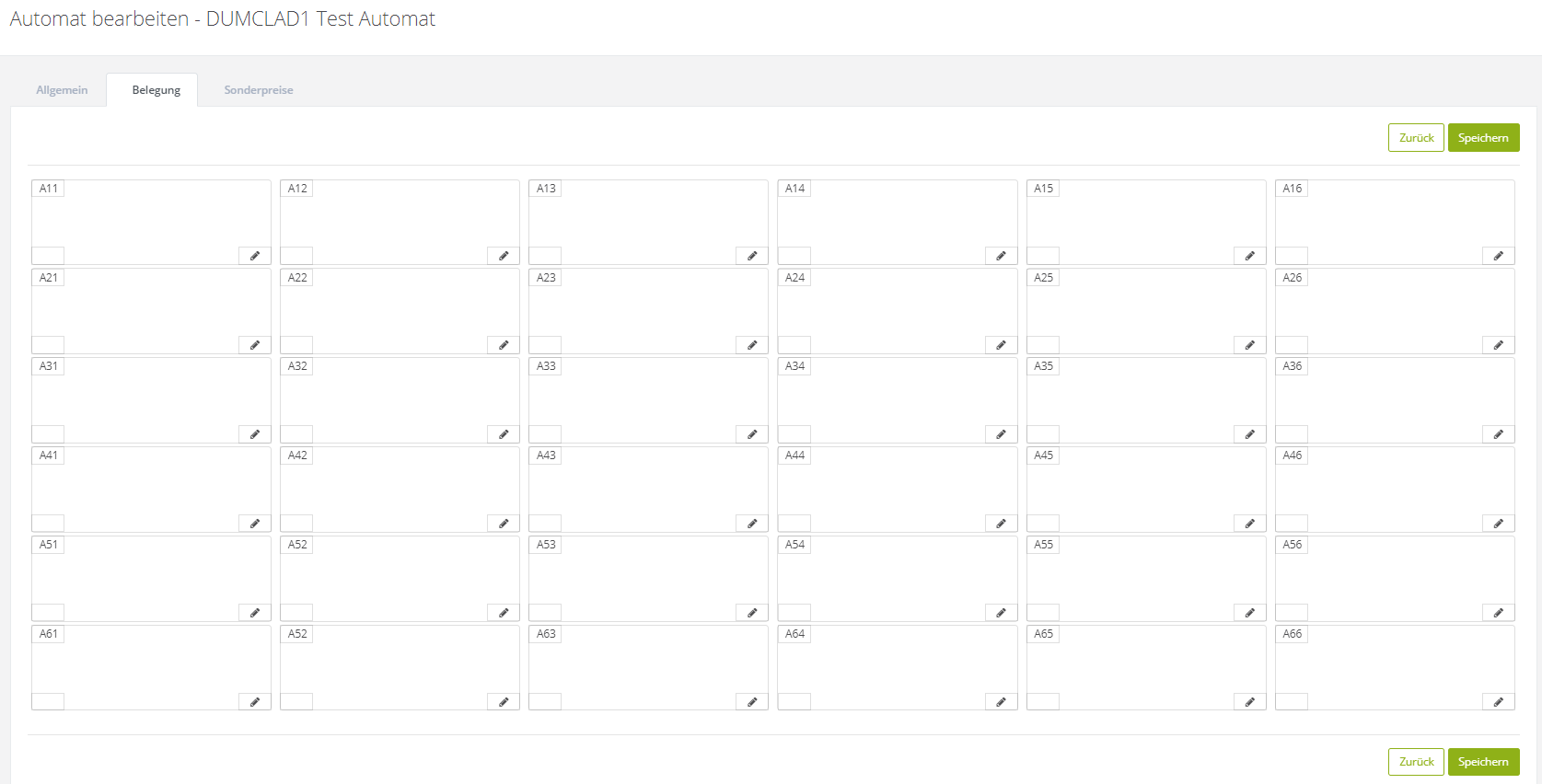
Um die einzelnen Fächer zu befüllen einfach den Bleistift in der jeweiligen Box anklicken. Es öffnet sich ein Fenster mit der Überschrift „Schacht bearbeiten“. Einfach den gewünschten Artikel anklicken bzw. über das Suchfeld suchen und auf „übernehmen“ rechts unten klicken.
Wenn man mit der Computermaus über das i-Symbol fährt, werden zusätzliche Informationen zu dem jeweiligen Artikel angezeigt, wie Steuer und Erlöskonto.
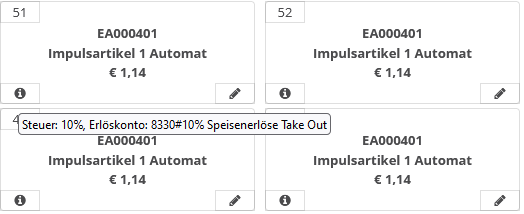
Bei Klick auf „Schacht leeren“ ganz unten wird der Artikel aus dem jeweiligen Schacht entfernt und es kann ganz einfach ein anderer Artikel zugewiesen werden.
Achtung: Fächer dürfen nicht leer sein!
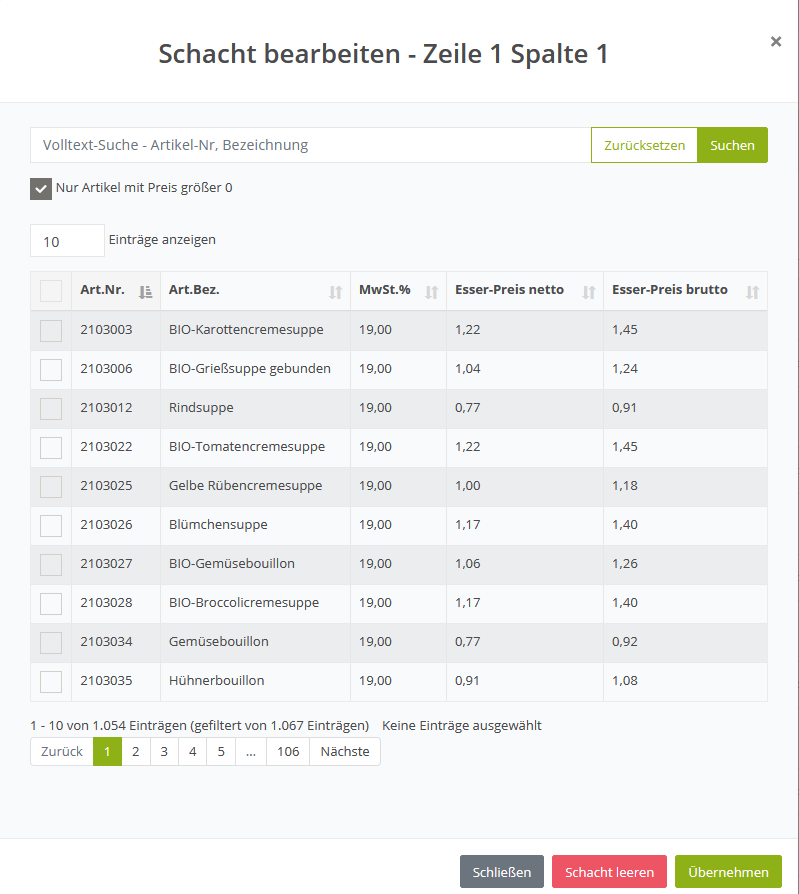

Unter Sonderpreise sieht man eine Übersicht über alle Artikel, die für den jeweiligen Automaten einen Sonderpreis eingetragen haben. Diese können hier zusätzlich auch bearbeitet bzw. gelöscht werden.
Weitere Informationen zu Sonderpreise bearbeiten sowie Sonderpreise löschen finden sich unter Verkaufsort: Sonderpreise, Punkt 8.1. Aktionen bearbeiten bzw. Punkt 8.2. Aktionen löschen.